Fortnite - So erhöhen Sie die FPS
In dieser Anleitung erfahren Sie, wie Sie die FPS in Fortnite erhöhen können.
Wichtige Punkte:
Egal, ob Sie auf einem schwachen PC spielen oder nicht, das Ziel ist es, immer so optimiert wie möglich zu spielen. Sehen Sie sich also unsere Anleitung zur Verbesserung der FPS in Fortnite unter Windows 7, Windows 10 und PS4 an.
Führen Sie die folgenden Schritte aus:
Geben Sie zusätzliche Argumente in der Befehlszeile ein
-
- Wähle im Epic Games Launcher das Menü "Die Einstellungen". und gehen Sie auf dem nächsten Bildschirm zu "Spielverwaltung > Fortnite" und aktivieren Sie das Kontrollkästchen. "Zusätzliche Befehlszeilenargumente". Dadurch wird das Textfeld direkt darunter aktiviert, in das Sie den folgenden Code einfügen müssen:
-
- -Vollbild -Verwenden Sie alle verfügbaren Kerne -Hoch
-
- Der obige Code erhöht die Priorität der CPU auf Fortnite und ermöglicht es dem Spiel, alle Kerne Ihrer CPU zu verwenden. Sobald Sie es eingegeben haben, verlassen Sie einfach das Einstellungsmenü und beim nächsten Start von Fortnite werden die Änderungen wirksam.
Multi-Thread-Anzeige aktivieren (PC)
-
- Rufen Sie die Fortnite-Videoeinstellungen auf und aktivieren Sie in "Erweitertes Video" die Option "Multithread-Rendering zulassen" . Auf diese Weise können Sie dem Spiel mehr Kerne Ihrer CPU zuweisen, wodurch die Bildrate automatisch erhöht wird.
Bearbeiten Sie die Videokonfigurationsdatei (PC)
Zusätzlich zu den im Spielmenü verfügbaren Videoeinstellungen verfügt Fortnite über einige "geheime" Einstellungen, auf die nur über die richtige Datei im Ordner zugegriffen werden kann. Um es zu bearbeiten, gehen Sie wie folgt vor:
1 - Geben Sie im Windows-Menü "Ausführen" (Windows + R) ein »% Localappdata%« und drücken Sie die Eingabetaste.
2 - Gehen Sie zum FortniteGame> Saved> Config> WindowsClient-Verzeichnis.
3 - Klicken Sie mit der rechten Maustaste Maus archivieren "Spielbenutzereinstellungen", Wählen Sie "Eigenschaften" und stellen Sie sicher, dass das Kontrollkästchen "Nur Lesen" nicht aktiviert ist. Wenn ja, deaktivieren Sie es:
4 - Führen Sie die Datei aus "Spielbenutzereinstellungen". Sie sehen diesen Bildschirm:
4 - Ändern Sie als Nächstes die folgenden Einstellungen auf die unten gezeigten Werte:
-
- DisplayGamma: von "2.200000" auf "1.000000" ändern.
-
- bShowGrass: von "True" auf "False" ändern.
-
- sg.FoliageQuality: Wert auf "0" ändern
Wenn Sie diese Änderungen speichern und das Spiel ausführen, werden Sie eine kleine (aber spürbare) Verbesserung der Bildrate pro Sekunde feststellen und Ihr Spiel wird einfacher.
Reduzieren Sie die Qualität von Grafiken, aber nicht von Texturen (PC und PS4)
-
- Nun der naheliegende Tipp, aber vielleicht nicht so sehr: Verringern Sie die Grafikqualität in den Videoeinstellungen. Wie bei jedem Spiel gilt: Je niedriger die Qualität, desto besser die Leistung. Bewerten Sie in diesem Sinne jede Option (Schatten, Effekte, Nachbearbeitung usw.) nach Ihren Wünschen oder beschränken Sie einfach alles auf ein Minimum.
-
- Aber sei vorsichtig. Versuchen Sie, die Epic-Texturstufe anzupassen. Ja, mehrere Spieler auf der ganzen Welt sehen eine Verbesserung der FPS-Geschwindigkeit im Spiel, wenn alle Einstellungen niedrig und die Texturen maximal sind. Probier es aus!
Deaktivieren Sie die Möglichkeit, Wiederholungen aufzunehmen (PC und PS4)
-
- Geben Sie die Wiederholungssitzung in den Spieleinstellungen ein und wählen Sie „Aus“ unter „Wiederholungen aufzeichnen“. Dadurch wird automatisch Ihre Spielleistung erhöht. Leider können Sie Ihre epischen Spiele nicht speichern, aber es lohnt sich.
Aktivieren Sie den Upgrade-Modus, wenn Sie eine PS4 Pro haben
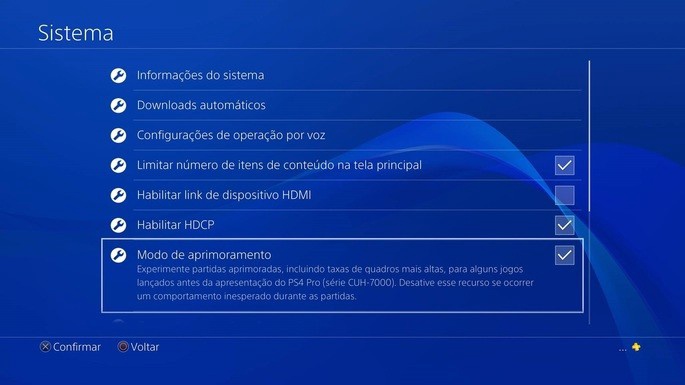
-
- Die PS4 Pro hat eine sehr nützliche Option für die wettbewerbsfähigsten Spieler: den Beschleunigungsmodus. Um es zu aktivieren, gehen Sie einfach zu "Einstellungen"> "System"> "Boost-Modus" und aktivieren Sie das entsprechende Kontrollkästchen.
-
- Der Boost-Modus bietet höhere Bildraten, höhere FPS-Stabilität und kürzere Ladezeiten in Spielen.
Führen Sie Fortnite von einer externen Festplatte (PS4) aus
-
- Versuchen Sie, wenn möglich, PS4 Fortnite auf einer externen Festplatte mit großer Kapazität statt auf der Konsole zu installieren. Dadurch wird das Spiel optimaler geladen, was zu einer leichten Verbesserung der Bildrate pro Sekunde und auch zu weniger Leistungsschwankungen führt.